如果您最近升級到了新款 TECNO Spark 40 5G,您可能想知道如何將音樂從一部 TECNO 手機無縫傳輸到另一部 TECNO 手機。幸運的是,有很多方法可以讓您在設備之間傳輸您喜愛的歌曲,無論是透過有線連接還是無線連接。從使用藍牙同步到透過 Google 帳戶同步,甚至使用專門的手機克隆應用程式傳輸數據,本指南將為您介紹在更換手機時保持音樂收藏完整無損的最有效方法。
無論您偏好哪種方式,只需幾個簡單的步驟,即可輕鬆地將音樂從 TECNO 手機傳輸到另一台 TECNO 手機。繼續閱讀,了解最適合您需求的方案。
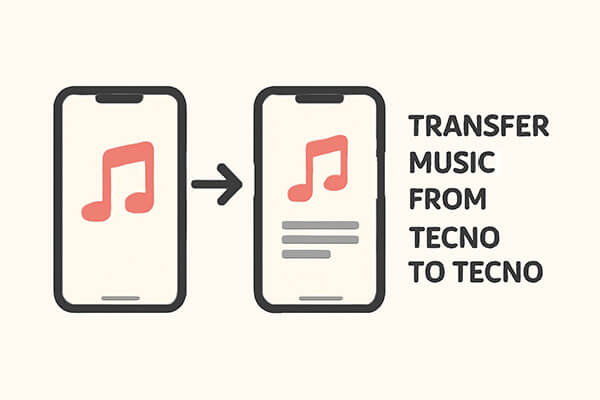
要想在 TECNO 設備之間快速且安全地傳輸音樂,使用電腦和可靠的傳輸工具是最佳方法之一。這種方法可以確保音樂檔案以原始音質傳輸,且不會造成任何資料遺失。
Coolmuster Mobile Transfer就是這樣一款工具,它提供了一種便捷的方式,可以透過 USB 連接線將舊 TECNO 手機中的音樂傳輸到新手機。與其他可能速度慢或不穩定的方法不同, Coolmuster能夠確保快速安全的傳輸,並且擁有用戶友好的介面,即使是新手也能輕鬆上手。
Coolmuster Mobile Transfer的主要功能:
使用 Mobile Transfer 在 TECNO 手機之間傳輸音樂的步驟:
01在您的電腦上下載並安裝Coolmuster Mobile Transfer 。
02使用 USB 連接線將兩部 TECNO 手機連接到電腦。請確保在兩部裝置上都啟用 USB 偵錯模式。

03偵測到兩台設備後,檢查它們的位置,確保舊的 TECNO 手機被設定為來源設備。如果位置不正確,請點選「翻轉」按鈕進行切換。

04確認裝置位置正確後,在軟體介面中選擇「音樂」選項,然後點選「開始複製」按鈕,將音樂從舊 TECNO 手機傳輸到新手機。

如果您不確定如何使用Coolmuster Mobile Transfer ,其官方網站提供了一個非常有用的影片教學課程,可以一步一步地引導您完成整個過程。這將確保您能夠輕鬆無誤地傳輸所有文件。
如果您希望使用無線方式在 TECNO 手機之間傳輸音樂,有幾種有效的方法可供選擇。這些方法無需連接線,讓您在裝置間輕鬆方便地傳輸音樂。
藍牙是TECNO手機間傳輸音樂的簡單便捷方式,尤其適合傳輸少量歌曲。雖然速度可能不如有線傳輸,但藍牙易於使用,且無需網路連線。不過,傳輸大型音樂庫時速度會變慢,因此更適合偶爾傳輸。
將音樂從 TECNO 手機傳輸到 TECNO 手機的步驟:
步驟 1. 在兩部 TECNO 手機上,啟用藍牙並使其可被發現。
步驟 2. 開啟舊 TECNO 手機上的音樂應用程式或檔案管理器,選擇要傳送的歌曲,然後點選「分享」選項。
步驟 3. 選擇「藍牙」作為共享方式,然後選擇您的新 TECNO 手機。

步驟 4. 在新手機上接受傳輸,音樂將被複製。
如果您已將音樂儲存或同步到 Google 帳戶,則無需數據線即可輕鬆將其傳輸到另一部 TECNO 手機。如果您已使用 YouTube Music 等 Google 服務管理歌曲,此方法非常方便且適用。
透過 Google 帳戶將音樂從 TECNO 手機傳輸到 TECNO 手機的步驟:
第一步:在您的舊款 TECNO 手機上,請確保您的音樂檔案已同步至您的 Google 帳戶。您可以將歌曲上傳到 Google 雲端硬碟或透過 YouTube Music 進行備份。

步驟 2. 在新的 TECNO 手機上,在初始設定期間使用相同 Google 帳戶登入。
步驟 3. 在設定過程中,選擇從您的 Google 帳戶還原資料。
步驟 4. 完成後,您同步的音樂庫將在新的 TECNO 手機上可用。
TECNO官方手機克隆應用提供了一種便捷的方式,可以在TECNO手機之間無線傳輸音樂。這款應用程式設計簡潔、快速、高效,能夠滿足您所有的資料傳輸需求。以下是它的工作原理:
步驟 1. 在兩部 TECNO 手機上安裝手機克隆軟體。
步驟 2. 在新 TECNO 手機上,選擇“這是新設備”,在舊 TECNO 手機上,選擇“這是舊設備”。

步驟 3. 透過掃描新 TECNO 手機上出現的二維碼連接兩個裝置。
步驟 4. 從資料類型清單中選擇“音樂”,然後開始傳輸。
使用這些簡單的方法,將音樂從 TECNO 手機傳輸到另一台 TECNO 手機比以往任何時候都更輕鬆。無論您是喜歡使用Coolmuster Mobile Transfer有線方式以獲得更快更安全的傳輸,還是喜歡使用藍牙、Google 帳戶或手機克隆等無線方式以獲得便利,總有一種解決方案能夠滿足您的需求。
對於想要一款便利且全面的傳輸工具的用戶來說, Coolmuster Mobile Transfer仍然是首選推薦。選擇最適合您偏好的傳輸方式,即可在新 TECNO 手機上享受音樂。
相關文章:
【完整指南】如何將音樂從 TECNO 手機傳輸到 iPhone?